
最近、多くの Win10 ユーザーがタスク マネージャーのプロセス リストを確認したところ、System という名前のプロセスが大量の CPU リソースを占有しており、これにより多くのアプリケーションが正常に動作しなくなることがわかりました。では、このプロセスの CPU 使用率を減らす方法はあるのでしょうか?
1. [スタート] メニューをクリックして、コンピューター管理インターフェイスを開きます。
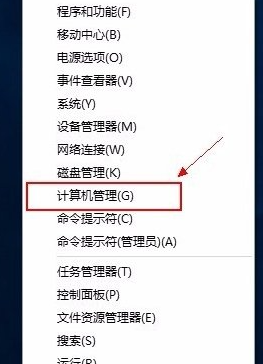
2. コンピュータ管理インターフェイスで、「サービス」インターフェイスを見つけて入力します。
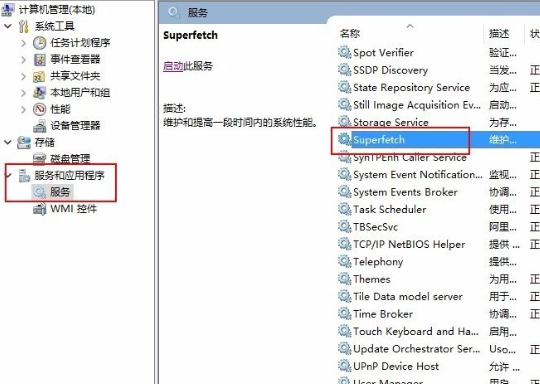
3. コンピュータの「サービス」インターフェイスのリストで Superfetch サービスを見つけます。
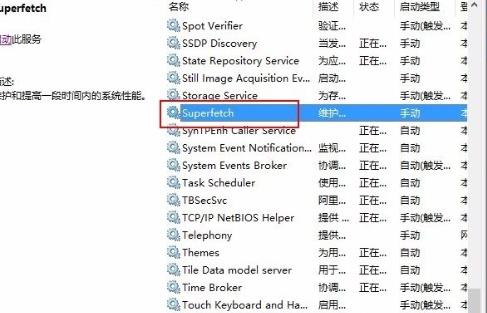
4. Superfetch サービスをダブルクリックし、サービスのスタートアップの種類を「自動」から「手動」に変更し、保存して終了します。
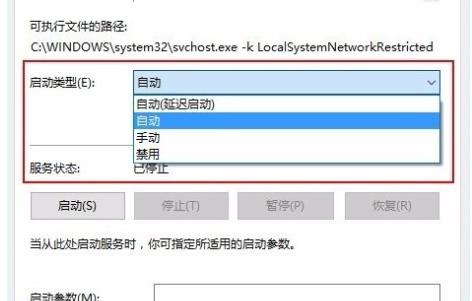
5. コンピュータを再起動すると、システム プロセスが通常の状態に戻っているはずです。
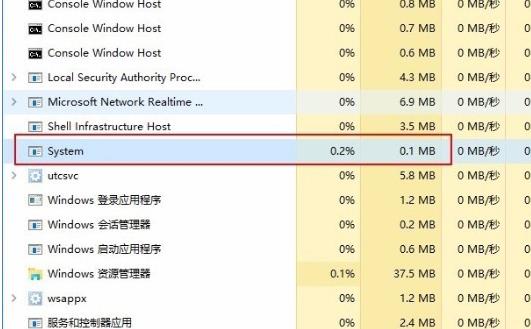
以上がWindows 10 タスク マネージャーでシステム使用率が高い場合に対処する方法の詳細内容です。詳細については、PHP 中国語 Web サイトの他の関連記事を参照してください。